Забыли пароль от своей учетной записи Yahoo Mail и не можете войти? Не волнуйся! Выполните следующие 10 шагов, чтобы сбросить пароль Yahoo без резервного адреса электронной почты или номера телефона.
Yahoo Mail — это специализированный почтовый сервис, которым пользуются миллионы пользователей благодаря встроенным функциям и первоклассной безопасности учетной записи. Однако, если есть одна конкретная причина, по которой люди так привязаны к сервису, так это то, насколько легко восстановить свою учетную запись электронной почты Yahoo, если вы забудете свой пароль.
Вы можете восстановить свою учетную запись и изменить свой пароль любым возможным способом — восстановить свой адрес электронной почты или номер мобильного телефона. Удивительно, но вы даже можете сбросить свой пароль Yahoo без резервного адреса электронной почты или номера телефона. Читайте дальше, пока мы подробно обсудим это ниже.
10 шагов для сброса пароля Yahoo без резервного адреса электронной почты или номера телефона
Yahoo позволяет сбросить пароль учетной записи, если вы не можете вспомнить последний установленный пароль. Однако здесь есть одна загвоздка. Вам нужно будет использовать свой специальный адрес электронной почты для восстановления или номер мобильного телефона.
Предположим, что у вас есть любой из них; поздравления. Сброс пароля Yahoo — простой процесс. Что делать, если у вас нет ни того, ни другого? В этом случае вы можете сбросить или восстановить свой пароль Yahoo.
Вот 10 шагов, которые вы должны выполнить, чтобы сбросить пароль Yahoo без резервного адреса электронной почты или номера телефона.
- Перейдите на yahoo.com и введите свой зарегистрированный адрес электронной почты.
На первом этапе вам нужно будет ввести свой зарегистрированный адрес электронной почты, чтобы войти в свою учетную запись Yahoo.
- Посетите официальный веб-сайт Yahoo, щелкнув эту официальную ссылку в мобильном веб-браузере, или используйте ПК.
- На главной странице вы найдете опцию «Войти» в правом верхнем углу экрана. Выберите его.
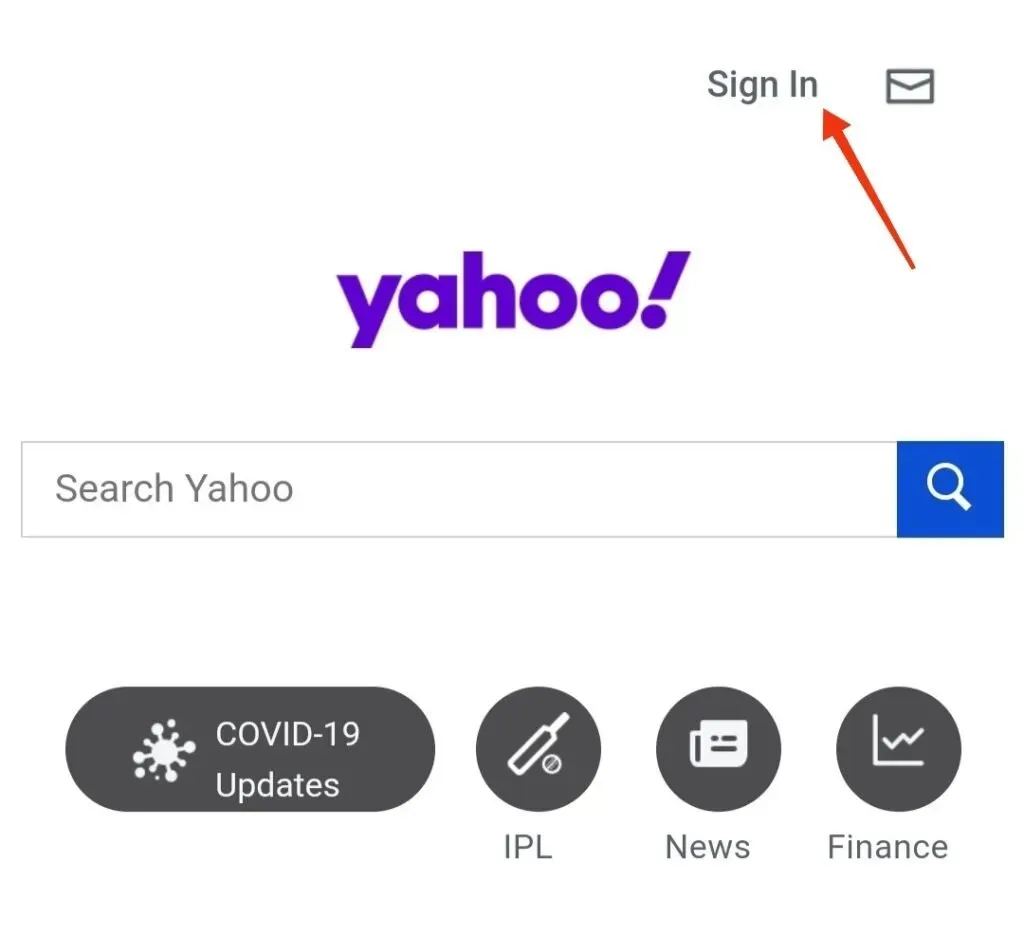
- На странице входа в Yahoo введите свой адрес электронной почты Yahoo.
- Нажмите «Далее.
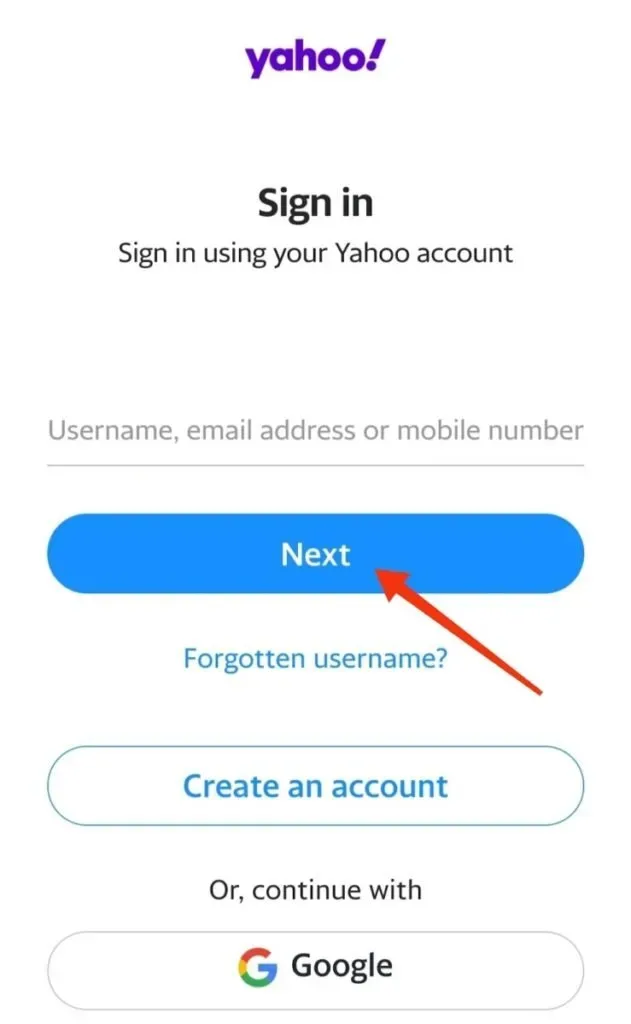
- Пожалуйста, подтвердите, что вы не робот, проверив CAPTCHA при появлении запроса.
- После проверки выберите Продолжить.
- Нажмите «Забыли пароль?»
Вам будет предложено ввести пароль для завершения входа. Поскольку вы этого не помните, вот ваш следующий шаг.
На странице «Введите пароль» нажмите «Забыли пароль?». Вариант. Он присутствует в опции «Далее».
- Выберите вариант «Мне нужны дополнительные параметры».
Yahoo позволяет вам войти в свою учетную запись Yahoo даже без пароля.
Выберите вариант входа на странице своей учетной записи, и вы найдете несколько вариантов входа. Обратите внимание, что они также включают альтернативный адрес электронной почты и номер мобильного телефона, которые вы связали с учетной записью.
Если вы не предоставили Yahoo дополнительный адрес электронной почты или номер, вы не получите эти параметры входа. Однако нажмите «Мне нужны дополнительные параметры», чтобы продолжить.
- Посетите сайт справки Yahoo.
Поскольку вы не использовали альтернативные варианты восстановления своей учетной записи Yahoo, вы попадете на следующую страницу с сообщением: Мы не можем восстановить вашу учетную запись в Интернете, поскольку для вашей учетной записи нет других вариантов.
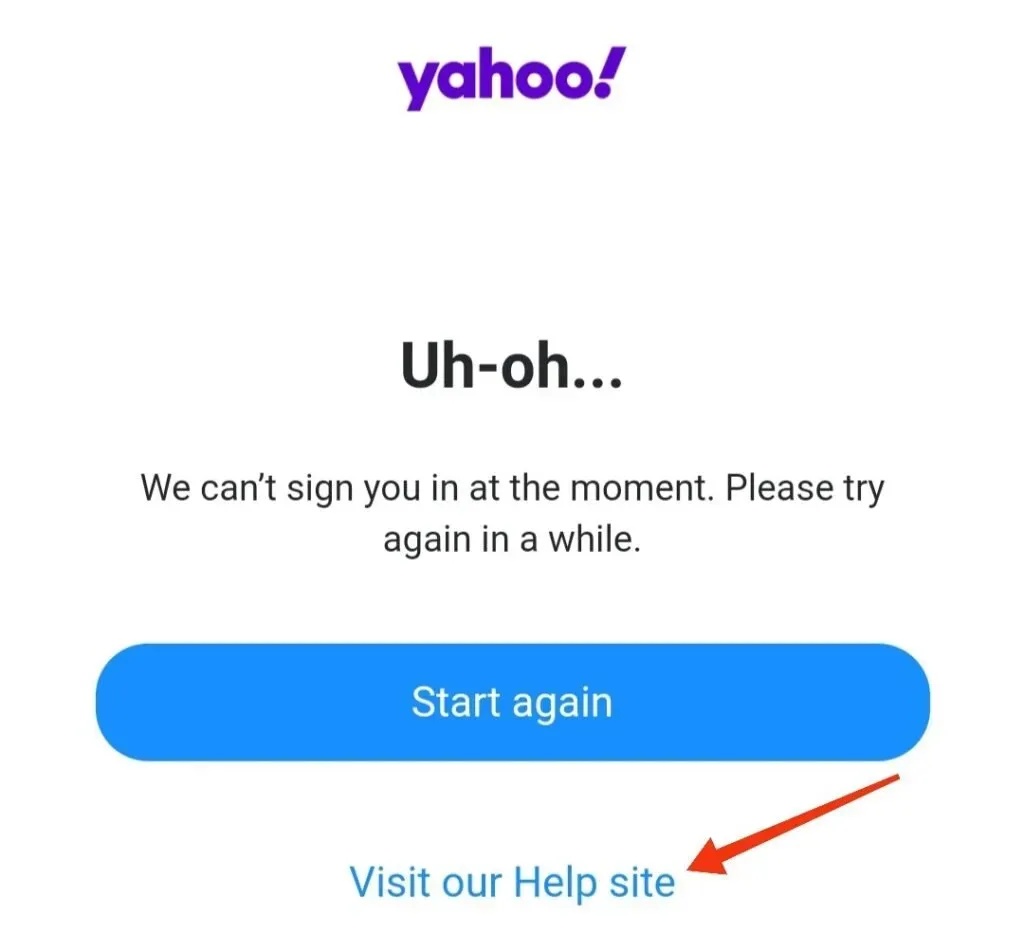
Будет два варианта.
- начать снова
- Посетите наш справочный сайт
Пожалуйста, не выбирайте первый вариант, так как он снова попросит вас ввести пароль или другие данные для входа.
Вместо этого нажмите «Посетить наш справочный сайт».
- Введите свой адрес электронной почты Yahoo на сайте помощи
Нажав кнопку «Посетить наш справочный сайт» на последнем шаге, вы перейдете в официальный справочный центр Yahoo.
- На этой странице введите зарегистрированный адрес электронной почты. После этого убедитесь, что вы не робот, обходящий код CAPTCHA.
- После проверки выберите опцию «Начать».
- Связаться со специалистом Yahoo
На следующем экране вы найдете два варианта на выбор.
- Связаться со специалистом Yahoo
- См. справочные статьи по продукту
В первом случае решение вашей проблемы займет больше времени. Следовательно, вместо этого выберите «Связаться со специалистом Yahoo».
- Щелкните Пароль и вход.
На следующей странице вы можете выбрать специалиста Yahoo на основе нескольких вариантов.
Например, вы можете обратиться к специалисту по поводу:
- Злоупотребление и спам
- Создать или удалить учетную запись
- Интернет-безопасность
- Пароль и логин
- Предпочтения и настройки
- Политика Yahoo
Выберите Пароль и войдите в систему из этого списка.
- Нажмите «Невозможно изменить мой пароль».
Выбрав параметр «Пароль и вход», вы сможете выбрать один из дополнительных параметров. Этот:
- Ошибка при использовании кода подтверждения
- Забыл свой идентификатор Yahoo
- Забыл мой пароль
- Не могу изменить свой пароль
Выберите подопцию «Невозможно изменить мой пароль», чтобы продолжить.
- Выберите «Отправить электронное письмо специалисту Yahoo».
Теперь вы перейдете на страницу Вот как получить помощь, где вы сможете выбрать предпочтительный способ связи со специалистом Yahoo.
Связаться со специалистом можно тремя способами.
- Чат со специалистом Yahoo
- Написать специалисту Yahoo
- Поговорите со специалистом Yahoo
Мы рекомендуем «Отправить электронное письмо специалисту Yahoo», так как два других зависят от рабочего времени специалиста Yahoo и не доступны круглосуточно и без выходных.
Хотя, если возможно, когда вы пытаетесь выполнить эти шаги, всегда выбирайте вариант чата или звонка.
- Заполните форму «Написать специалисту», чтобы отправить запрос
Для того, чтобы отправить сообщение электронной почты специалисту Yahoo, связанному с паролем почты Yahoo, необходимо заполнить форму «Отправить сообщение специалисту».
Эта форма содержит несколько записей.
- Для первой записи требуется ваш идентификатор Yahoo ID или адрес электронной почты Yahoo.
- В следующей записи введите адрес электронной почты, к которому у вас есть доступ в данный момент. Специалист Yahoo свяжется с вами по этому резервному адресу электронной почты. Итак, убедитесь, что он запущен или активен.
- Затем повторно введите свой адрес электронной почты, чтобы специалист Yahoo мог связаться с вами.
- Следующая запись в форме требует вашего имени.
- Теперь идет основная запись формы. Вы должны подробно описать свою проблему в поле под текстовым полем Подробное описание проблемы.
- Если вы получаете какое-либо конкретное сообщение об ошибке, вы можете прикрепить снимок экрана в следующем разделе.
- Последняя запись требует, чтобы вы указали платформу, которую вы обычно используете для доступа к Yahoo. Нажмите на стрелку раскрывающегося списка и выберите соответствующую платформу.
- Подтвердите, что вы не робот.
- Нажмите на опцию «Создать запрос».
После создания запроса подождите несколько дней, пока служба поддержки Yahoo ответит на ваш адрес электронной почты. Он будет содержать следующие шаги для сброса пароля Yahoo без восстановления вашего адреса электронной почты или номера телефона.
Как сбросить забытый пароль Yahoo, используя резервный адрес электронной почты или номер мобильного телефона?
Описанные выше шаги предназначены для случаев, когда вы не привязали резервный адрес электронной почты или номер телефона к своей учетной записи. Если да, то задача восстановления вашей учетной записи Yahoo путем сброса ее пароля станет намного проще.
Выполните следующие действия, чтобы сбросить забытый пароль Yahoo, используя резервный адрес электронной почты или номер телефона.
- Посетите официальный веб-сайт Yahoo, нажав на эту официальную ссылку .
- На главной странице вы найдете опцию «Войти» в правом верхнем углу экрана. Выберите его.
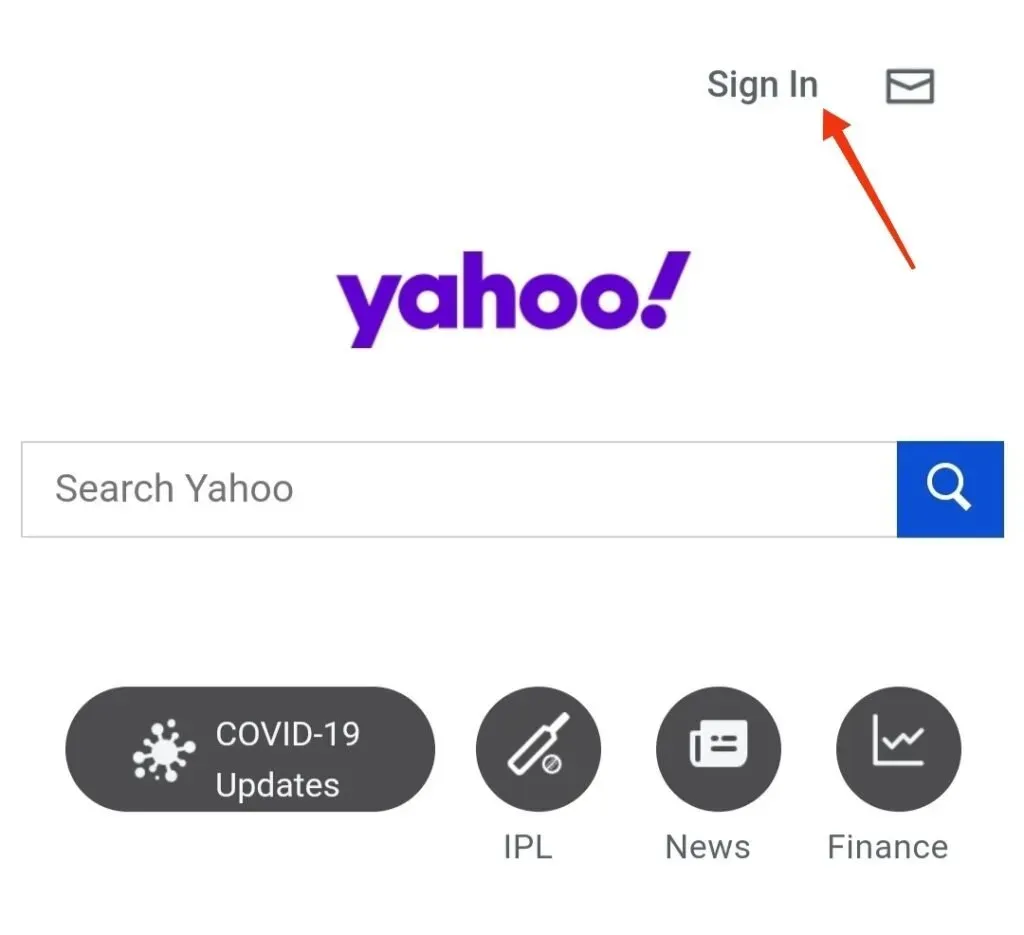
- Не вводите адрес электронной почты на этом этапе. Вместо этого щелкните Проблемы со входом?. Вариант.
- Затем введите зарегистрированный адрес электронной почты или номер телефона и нажмите «Продолжить». Вы получите ссылку для сброса пароля на адрес электронной почты, который вы указали ранее. Если у вас есть связанный номер телефона, читайте дальше.
- Если у вас есть номер телефона и он активен, выберите вариант «Да, пришлите мне ключ учетной записи». Если нет, нажмите на опцию «Я не могу получить доступ к этому телефону» чуть ниже.
- Затем Yahoo использует ваш резервный номер телефона для отправки ключа учетной записи.
- Получив текстовое или электронное письмо, введите код подтверждения или код сброса в соответствующее поле и нажмите кнопку «Подтвердить».
- Вы войдете в Yahoo. Теперь нажмите «Создать новый пароль» и создайте новый надежный пароль.
Итак, вот как сбросить пароль Yahoo, используя резервный адрес электронной почты или номер телефона.
Как отключить информацию для восстановления из неиспользуемой или непризнанной учетной записи?
Yahoo применяет то же самое к тому, как вы удаляете все данные учетной записи с платформы, прежде чем покинуть ее. Если вы переходите с Yahoo на другую платформу, рекомендуется удалить информацию для восстановления или отвязать учетную запись.
Для этого выполните следующие действия.
- Выйдите из своей учетной записи Yahoo.
- Перейдите на страницу помощника по входу.
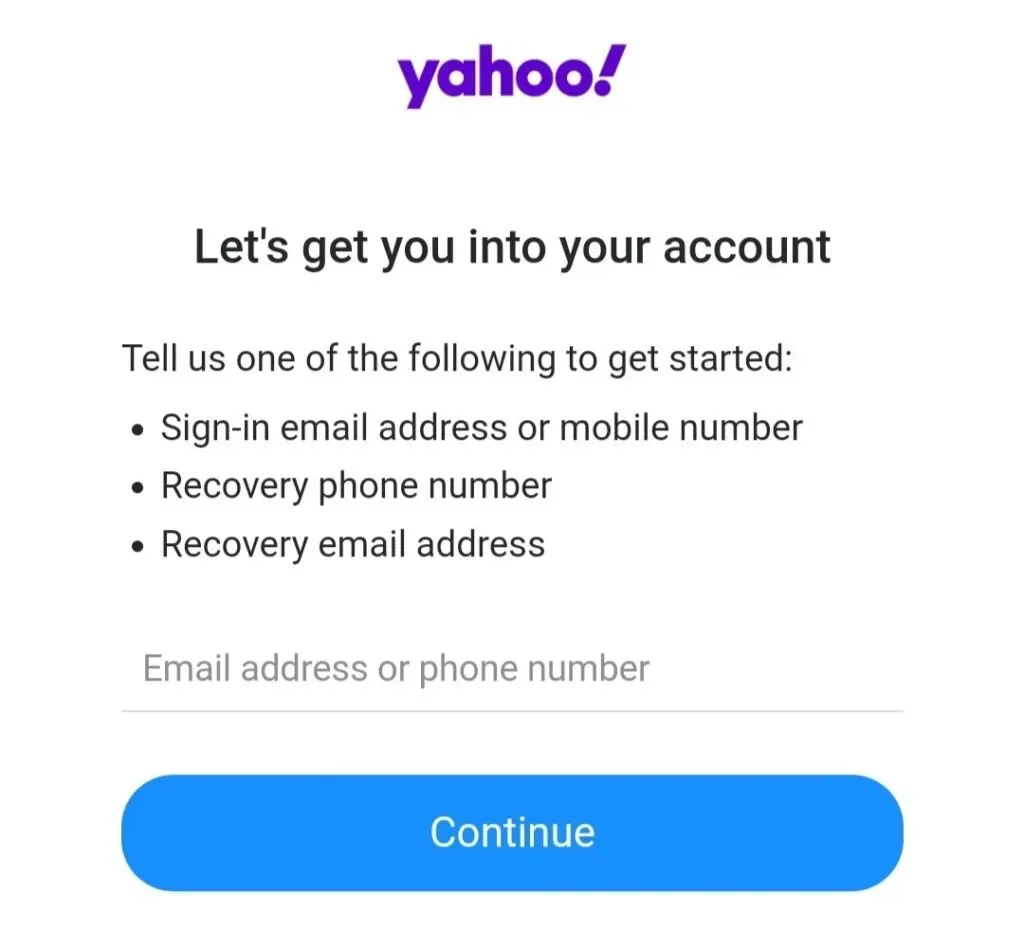
- Введите свой номер телефона или альтернативный адрес электронной почты.
- Нажмите «Продолжить».
- Нажмите «Да» и пришлите мне код. Вы получите код подтверждения на введенный номер телефона или адрес электронной почты.
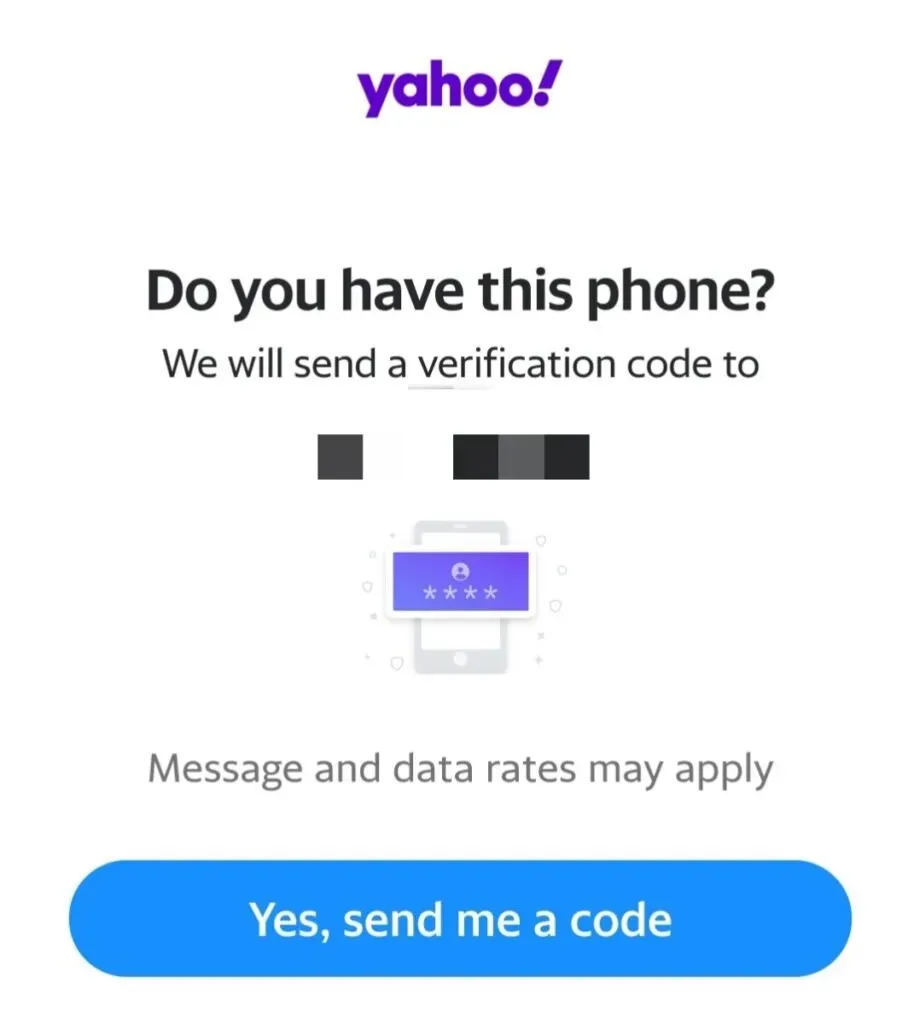
- Введите проверочный код в соответствующее поле.
- Нажмите Подтвердить.
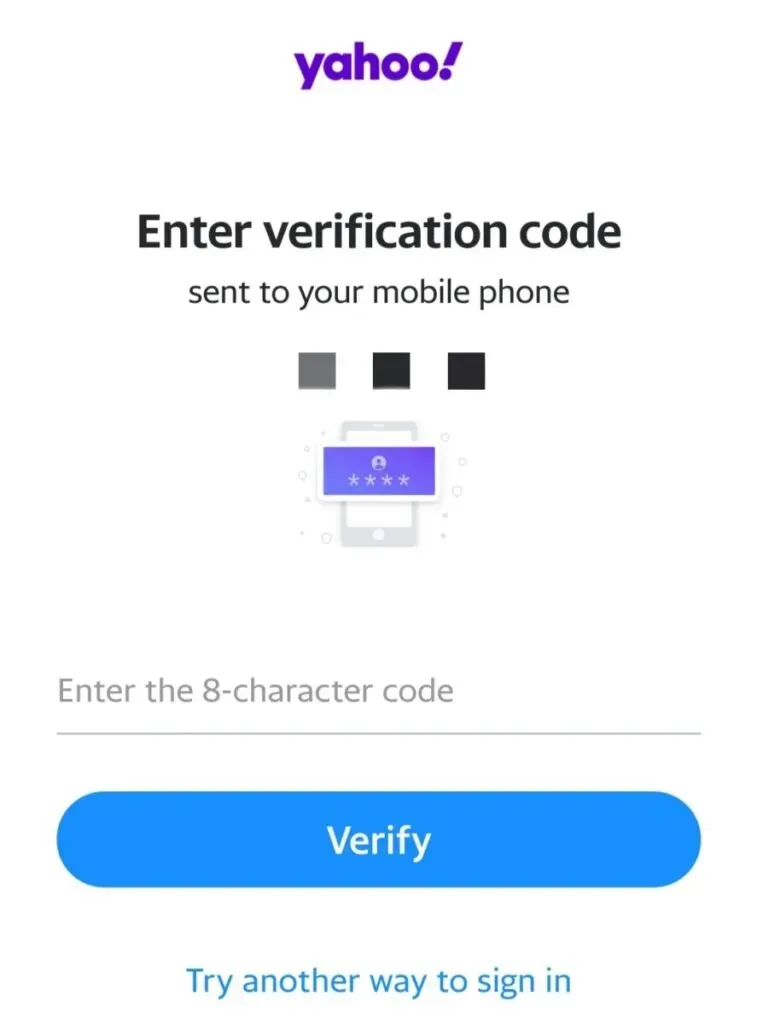
- Нажмите на три вертикальные точки рядом с учетной записью, связь с которой вы хотите отменить.
- Выберите параметр Отключить эту учетную запись.
- Нажмите на опцию «Деактивировать учетную запись», чтобы подтвердить свои действия.
Заключение
Так вот. Вот как сбросить пароль Yahoo без резервного адреса электронной почты или номера телефона. Однако мы рекомендуем вам добавить хотя бы один резервный адрес электронной почты или номер для восстановления учетной записи, чтобы упростить процесс восстановления учетной записи Yahoo.
Кроме того, если вы покинете платформу, не забудьте отключить эту информацию для восстановления от вашей учетной записи, следуя приведенным выше инструкциям.
Часто задаваемые вопросы (FAQ)
Что происходит, когда вы удаляете свою учетную запись Yahoo?
Когда вы удаляете свою старую учетную запись электронной почты, вы теряете доступ ко всем данным, таким как личная информация, электронные письма, папки электронной почты, фотографии Flickr, календари и многое другое.
Как сбросить пароль Yahoo, если я забыл секретный вопрос?
Если вы забыли секретный вопрос, вы можете сбросить свой пароль Yahoo на странице помощника по паролю Yahoo или у специалиста Yahoo.
Почему я не могу восстановить свой Yahoo! Почтовый аккаунт?
Вы не сможете восстановить свою учетную запись Yahoo, если она была деактивирована по какой-либо причине или если вы ее удалили.